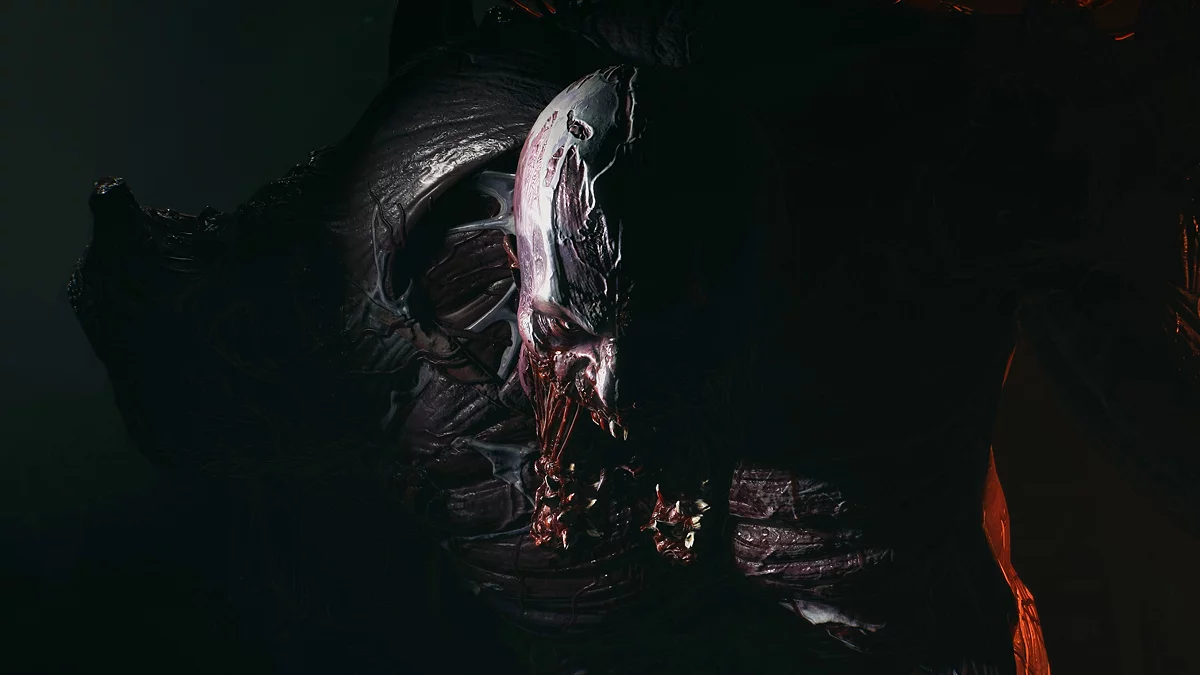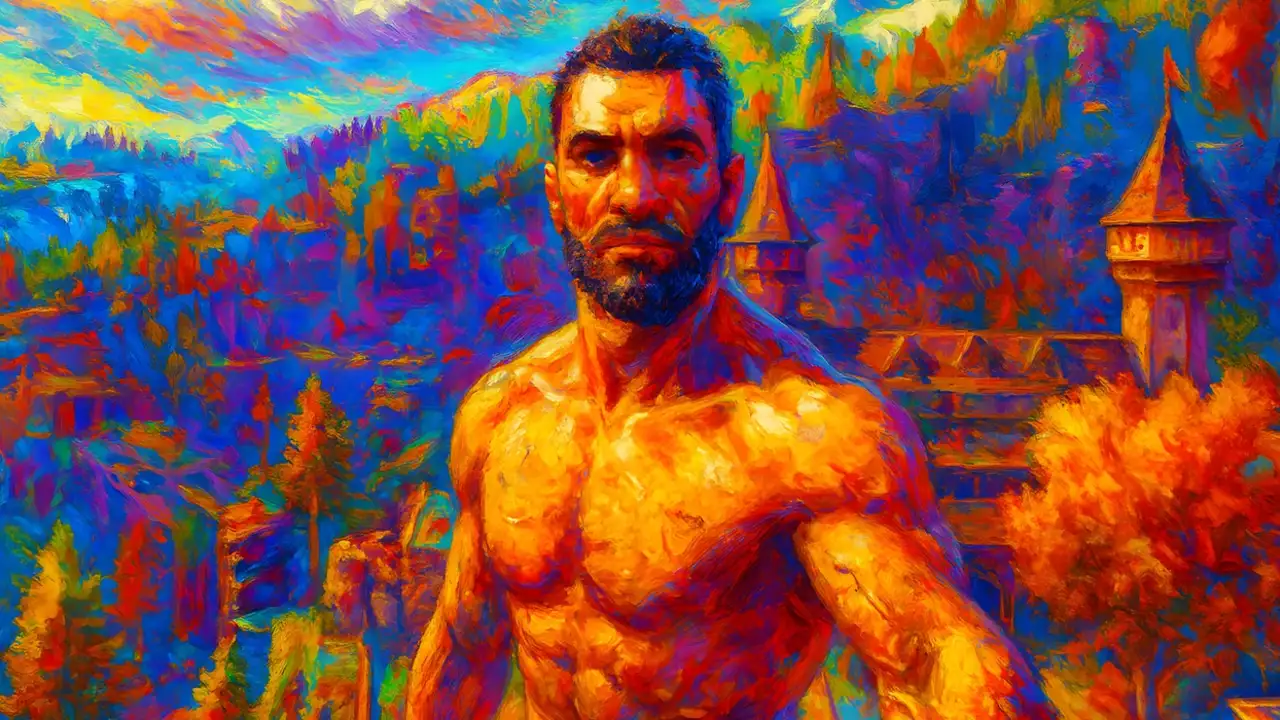Cara Memperbaiki Dying Light: Crash Beast, Masalah Peluncuran pada Kartu Grafis AMD, dan Bug Quest
 Vladislav Sham
Vladislav Sham
As with most major projects, the launch of Dying Light: The Beast did not go without technical difficulties — players encountered errors at startup as well as critical crashes in story missions. In this guide, we have collected all currently known issues with Dying Light: The Beast and proven ways to solve them.
Persyaratan Sistem Minimum
Jika Anda belum membeli game baru ini dan belum memiliki kesempatan untuk mencobanya, pastikan untuk memeriksa persyaratan sistem minimum sebelum membeli. Banyak kesalahan dan masalah terjadi karena perangkat keras tidak memenuhi parameter yang diperlukan.
- Sistem Operasi: Windows 10/11 (64-bit)
- Prosesor: Intel Core i5-13400F / AMD Ryzen 7 5800X
- RAM: 16 GB RAM
- Kartu Grafis: GeForce GTX 1060 / Radeon RX 5500 XT / Intel Arc A750
- Memori Video: 4 GB
- DirectX: Versi 12
- Ruang Disk Kosong: 70 GB
Perbaikan Umum
Seringkali, sumber masalah adalah driver yang usang, file game yang rusak, dan masalah lain yang tidak terkait langsung dengan game itu sendiri. Terkadang, program pihak ketiga yang berjalan di latar belakang, seperti Discord, Steam, atau Nvidia GeForce Experience, dapat mengganggu operasi yang stabil. Dalam mode co-op, crash sering kali terkait dengan koneksi internet yang tidak stabil.
Pertama-tama, kami merekomendasikan untuk melakukan sejumlah langkah dasar untuk mengesampingkan masalah dengan driver perangkat keras dan aplikasi pihak ketiga. Mulailah dengan memperbarui driver prosesor grafis Anda: versi terbaru dari NVIDIA, AMD, atau Intel biasanya menyelesaikan banyak masalah kompatibilitas.
Selanjutnya, verifikasi integritas file game menggunakan fitur bawaan di Steam atau Epic Games Store. Ini akan secara otomatis memulihkan file instalasi yang rusak atau hilang.
Jika Anda mengalami masalah kinerja, coba turunkan pengaturan grafis — kurangi resolusi, nonaktifkan ray tracing, atau turunkan kualitas bayangan untuk mengurangi beban sistem. Juga disarankan untuk menutup aplikasi dan overlay latar belakang (Discord, Steam).
Jika tips dasar di atas tidak membantu, coba instal ulang permainan — instalasi bersih akan menghapus file yang rusak yang mungkin menyebabkan crash. Juga, periksa pembaruan Windows terbaru: mereka sering mengandung perbaikan kompatibilitas yang penting.
Opsi lain adalah menjalankan permainan dalam mode jendela, terutama jika crash terjadi dalam mode layar penuh. Jika Anda melakukan overclock pada prosesor atau kartu grafis Anda, kembalikan sementara ke kecepatan jam default untuk mengesampingkan ketidakstabilan sistem.
Dying Light: The Beast mengalami crash tanpa kesalahan saat diluncurkan
Banyak pemain melaporkan bahwa Dying Light: The Beast dapat menutup segera setelah diluncurkan tanpa pemberitahuan kesalahan. Situasi seperti ini sering terkait dengan file engine sementara yang rusak atau shader yang dikompilasi dengan tidak benar. Masalah ini dapat diselesaikan dengan beberapa langkah pembersihan dan pemulihan.
- Pertama, buka folder Dokumen di C:\Users\USER_NAME\Documents\dying light the beast\out dan hapus semua isinya. Beberapa pengguna lebih suka menyimpan folder -save_backups untuk menghindari kehilangan simpanan.
- Setelah itu, pergi ke direktori tempat permainan diinstal, biasanya di Steam\steamapps\common\Dying Light The Beast\engine\source\bin\x64\ShaderCompilers. Hapus semua file di direktori ini; mereka akan dibuat ulang pada peluncuran berikutnya.
Setelah menyelesaikan langkah-langkah ini, disarankan untuk memverifikasi integritas file permainan. Untuk melakukan ini, buka properti Dying Light: The Beast di Steam, pergi ke tab "File yang Diinstal", dan jalankan pemeriksaan integritas. Klien akan secara otomatis memulihkan komponen yang hilang atau rusak.
Langkah tambahan pembersihan cache driver:
- Untuk pengguna NVIDIA, file yang diperlukan terletak di C:\Users\user_name\AppData\LocalLow\NVIDIA\PerDriverVersion\DXCache.
- Untuk pemilik kartu grafis AMD, folder serupa terletak di C:\Users\user_name\AppData\LocalLow\AMD\PerDriverVersion\DXCache.
Menghapus isi folder ini akan memungkinkan driver video untuk membuat ulang cache saat ini dan menghilangkan kemungkinan konflik.
Jika crash terus berlanjut
Terkadang permainan dapat diluncurkan dengan sukses tetapi crash setelah beberapa menit atau saat memulai sesi baru. Dalam kasus seperti itu, mengganti API grafis dapat membantu. Cobalah untuk beralih dari DirectX 12 ke DirectX 11 melalui pengaturan grafis lanjutan permainan. This reduces system load and eliminates compatibility errors with some driver versions. If you do not have access to the game (the application does not launch), open the properties of Dying Light: The Beast in Steam and in the "Launch Options" tab, enter -dx11 (atau -dx12) dan simpan perubahan tersebut.
Jika masalah tetap ada, disarankan untuk mendeskripsikan kasus Anda secara detail — ini akan membantu pemain lain memberikan solusi. Jika Anda telah menemukan cara sendiri untuk memperbaiki crash, bagikan di komentar di bawah panduan ini.
Bug saat melarikan diri dari rumah sakit jiwa
Selama misi cerita yang melibatkan pelarian dari ruang psikiatri di Dying Light: The Beast, pemain mungkin mengalami bug kritis yang sepenuhnya menghalangi kemajuan misi. Masalah ini terjadi pada tahap di mana Anda perlu menggunakan jari yang terputus untuk mengaktifkan tombol keluar.
Jika Anda secara tidak sengaja menutup pintu yang mengarah dari ruangan sebelumnya sebelum tindakan ini, pintu tersebut tidak akan terbuka lagi. Akibatnya, pemain terjebak dan tidak dapat meninggalkan area tersebut. Ini menjadi sangat kritis setelah kematian karakter: saat respawn, pintu kartu kunci tetap terkunci, dan saat mencoba membukanya, muncul pesan yang menyatakan bahwa Anda tidak memiliki kartu kunci. Dalam hal ini, tidak mungkin untuk menyelesaikan misi. Beberapa pemain terpaksa menggunakan mode pengembang untuk menghindari bug ini.
Bagaimana cara memperbaiki kesalahan
Setelah mati, Anda respawn di depan pintu masuk ke rumah sakit. Sebelum memasuki ruang obat dan adegan dengan tangan lagi, kembali ke koridor dan coba buka pintu yang sama yang sebelumnya tidak bisa dibuka. Pada titik ini, seharusnya bisa terbuka dengan benar. Setelah itu, Anda dapat melanjutkan misi — gunakan tangan pada kunci dan lanjutkan pelarian seperti yang dimaksud oleh skrip.
Bug dalam quest "Jangan Lihat Kembali dengan Marah"
Saat menyelesaikan quest "Jangan Lihat Kembali dengan Marah", beberapa pemain mengalami bug yang membuatnya tidak mungkin untuk melanjutkan cerita. Kesalahan terjadi setelah kematian karakter pada tahap di mana Anda perlu turun ke ruang bawah tanah dan mendapatkan kantong empedu. Jika pahlawan mati setelah membuka pintu, dan kemudian pemain keluar dari permainan dan meluncurkannya lagi, saat masuk kembali pintu tampak sedikit terbuka tetapi tidak merespons interaksi. Akibatnya, akses ke yang terinfeksi terhalang, dan menjadi tidak mungkin untuk menyelesaikan quest.
Bagaimana cara memperbaiki masalah
Solusi untuk kesalahan ini ternyata cukup sederhana. Setelah masuk kembali ke dalam permainan, Anda perlu mencapai zona aman terdekat dan menggunakan tempat tidur untuk melewati waktu — misalnya, tidur selama satu hari dalam permainan. Setelah ini, kembali ke ruang bawah tanah: pintu harus terbuka, memungkinkan Anda untuk melanjutkan misi tanpa masalah.
Permainan tidak menyimpan pengaturan grafis
Beberapa pemain melaporkan bahwa Dying Light: The Beast mengatur ulang pengaturan grafis setiap kali diluncurkan, memaksa mereka untuk mengonfigurasi ulang kualitas gambar, resolusi, dan efek. Masalah ini paling sering terkait dengan pembatasan dalam menulis file konfigurasi permainan.
Untuk memperbaiki masalah dengan pengaturan grafis yang tidak tersimpan, ikuti langkah-langkah berikut:
- Cari file yang bertanggung jawab untuk menyimpan pengaturan — biasanya terletak di folder \Documents\Dying Light the Beast atau di direktori utama permainan.
- Klik kanan pada file atau folder yang diperlukan dan pilih "Properties."
- Pastikan atribut "Hanya-baca" tidak diatur.
- Jika kotak dicentang, hapus centang, klik "Terapkan" dan "OK".
- Mulai ulang permainan dan atur pengaturan grafis yang diinginkan lagi.
Setelah ini, pengaturan harus disimpan dengan benar untuk peluncuran berikutnya. Pengaturan harus tetap konsisten antara sesi.
Memperbaiki Dying Light: The Beast yang crash pada kartu grafis AMD
Beberapa pemilik kartu grafis AMD mengalami masalah di mana Dying Light: The Beast crash selama cutscene. Log sistem sering menunjukkan pesan tentang timeout driver grafis. Seorang pemain menghubungi dukungan AMD dan menerima panduan langkah demi langkah yang membantu sepenuhnya menyelesaikan crash tersebut.
Untuk menonaktifkan layanan AMD Crash Defense, ikuti langkah-langkah berikut:
- Tekan Win+R untuk membuka jendela Run.
- Ketik msconfig dan tekan Enter.
- Di jendela yang terbuka, pergi ke tab Layanan.
- Cari AMD Crash Defense dalam daftar.
- Hapus centang untuk menonaktifkan layanan.
- Klik Terapkan, lalu OK.
- Restart komputer Anda agar perubahan dapat diterapkan.
Tindakan ini mencegah mekanisme perlindungan driver mengganggu, yang mungkin secara keliru mengartikan beban permainan sebagai kesalahan kritis dan menyebabkan kerusakan.
Selanjutnya, disarankan untuk memeriksa file sistem Windows. Buka Command Prompt atau PowerShell sebagai administrator (klik kanan ikon dan pilih Jalankan sebagai administrator), lalu masukkan perintah:
Setelah pemindaian selesai, restart komputer Anda agar sistem dapat secara otomatis memperbaiki kesalahan yang ditemukan.
Langkah terakhir adalah menginstal ulang driver AMD. Dukungan merekomendasikan untuk menghapus driver yang ada dan utilitas AMD Adrenalin, lalu menginstal versi stabil terbaru — 25.8.1. Namun, pengguna mencatat bahwa cukup dengan mengunduh dan menginstal driver saat ini secara manual di atas yang lama sudah memadai.
***
Techland telah lama membuktikan dirinya sebagai studio yang tidak meninggalkan permainan setelah rilis. Bagian pertama dari Dying Light menerima ekspansi baru, acara musiman, dan pembaruan besar selama bertahun-tahun. Berdasarkan semua indikasi, The Beast akan menerima dukungan jangka panjang yang sama — sejak rilis, para pengembang telah memperbaiki lebih dari selusin kerusakan kritis.
Jika Anda tidak menemukan masalah Anda dalam panduan ini atau ingin menambahkan sesuatu, beri tahu kami di kolom komentar. Pertanyaan dan tips Anda akan membantu kami membuat panduan ini lebih berguna.
Panduan lain
- Dying Light: Panduan Dying Light: The Beast — Panduan Lengkap & Tips
- Dying Light: Peta Interaktif Beast — Semua Lokasi Kunci & Titik Menarik
- Dying Light: The Beast — Panduan Semua Kode Aman dan Kata Sandi
- Dying Light: The Beast — Semua Lokasi Senjata Legendaris Dijelaskan
- Dying Light: The Beast — Cara Memperbaiki Senjata dan Meningkatkan Daya Tahan
- Cara Menemukan dan Memulihkan Menara Perpustakaan di Dying Light: The Beast
- Dying Light: The Beast — Cara Mendapatkan Beaver Stick
- Dying Light: The Beast — Semua Lokasi Sigil Batu dan Panduan Senjata Unik
-
![]() Dying Light: Panduan Dying Light: The Beast — Panduan Lengkap & Tips
Dying Light: Panduan Dying Light: The Beast — Panduan Lengkap & Tips -
![]() Dying Light: The Beast — Cara Mendapatkan Beaver Stick
Dying Light: The Beast — Cara Mendapatkan Beaver Stick -
![]() Dying Light: The Beast — Cara Memperbaiki Senjata dan Meningkatkan Daya Tahan
Dying Light: The Beast — Cara Memperbaiki Senjata dan Meningkatkan Daya Tahan -
![]() Dying Light: The Beast — Panduan Semua Kode Aman dan Kata Sandi
Dying Light: The Beast — Panduan Semua Kode Aman dan Kata Sandi -
![]() Dying Light: The Beast — Semua Lokasi Senjata Legendaris Dijelaskan
Dying Light: The Beast — Semua Lokasi Senjata Legendaris Dijelaskan